360安全浏览器开启录制小视频功能的方法教程
时间:2023-05-26 15:01:24作者:极光下载站人气:1924
360安全浏览器是一款非常受欢迎的软件,在其中有一个“录制小视频”功能,使用该功能我们可以轻松录制网页中的视频进行保存,在录制时我们还可以设置录制的清晰度,设置录制的画面区域等等,非常地方便实用。那小伙伴们知道360安全浏览器中具体该如何开启和使用“录制小视频”功能吗,其实操作方法是非常简单的,小伙伴们可以打开软件操作起来。如果小伙伴们还没有360安全浏览器软件,可以在本教程末尾处进行下载和安装。接下来,小编就来和小伙伴们分享具体的操作步骤了,有需要或者是有兴趣了解的小伙伴们快来和小编一起往下看看吧!
操作步骤
第一步:双击打开360安全浏览器进入首页;
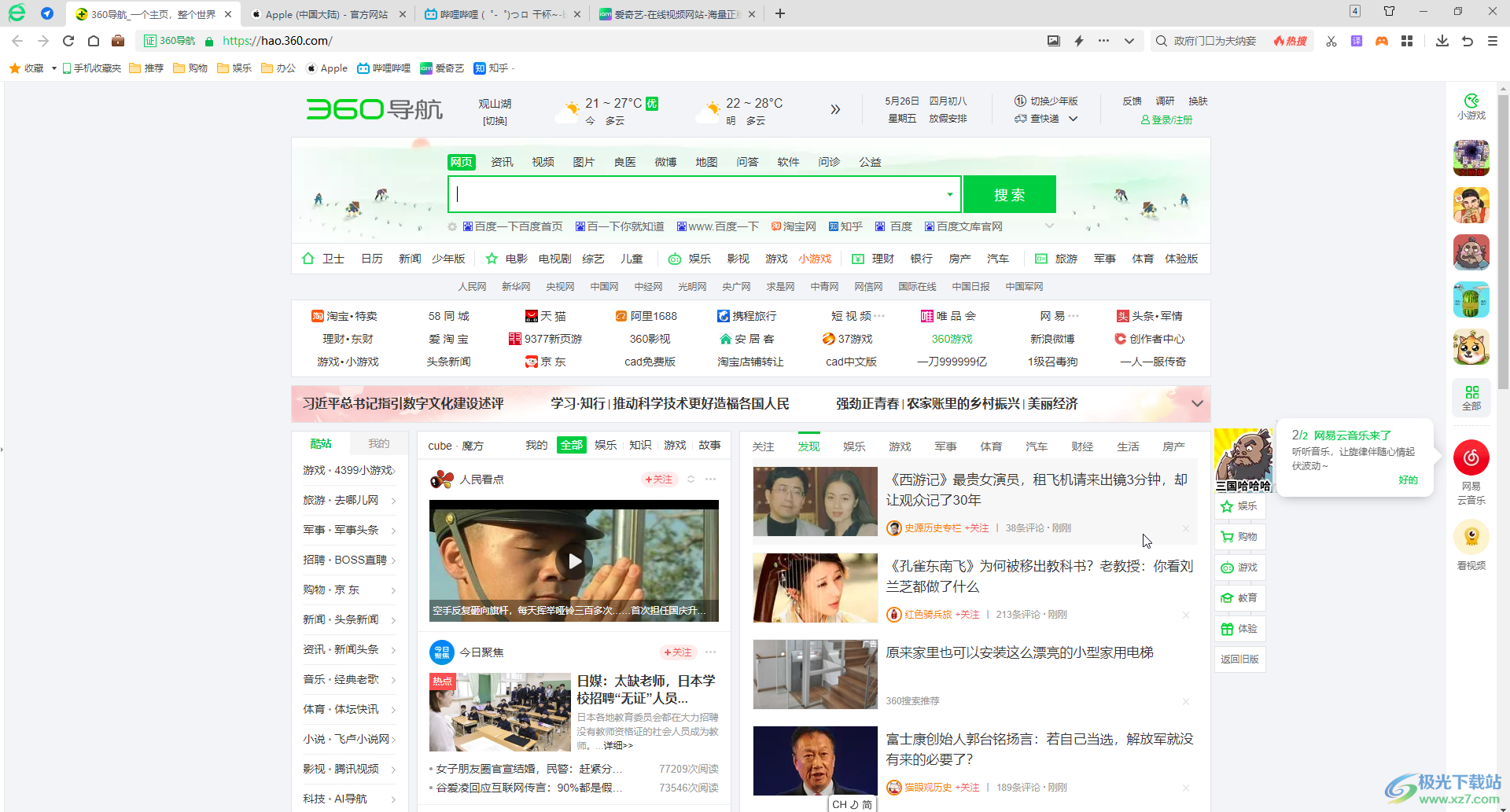
第二步:在界面右上方点击如图所示的三条横线图标后选择“设置”;
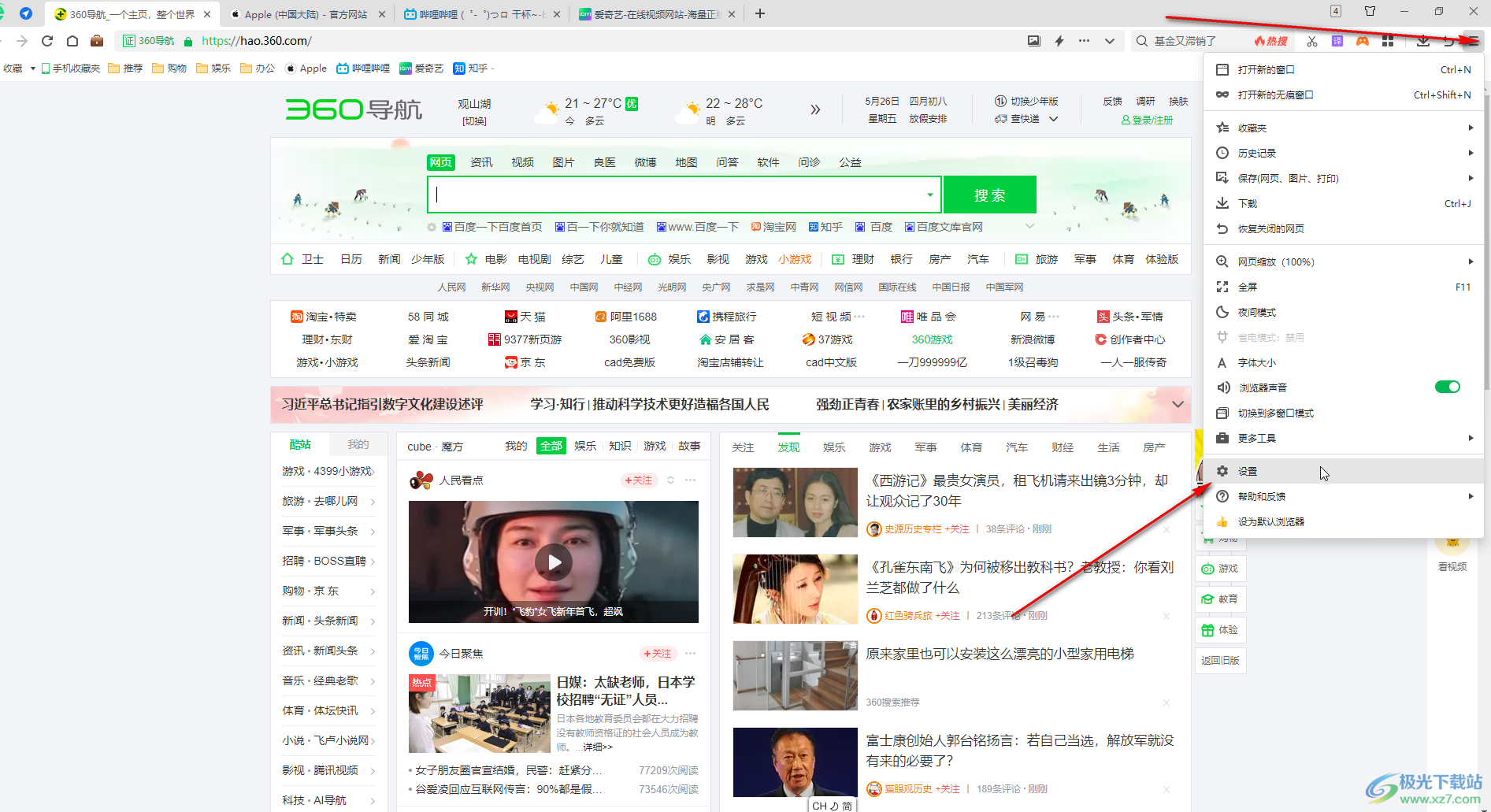
第三步:在设置窗口左侧点击切换到“高级设置”,点击勾选“在视频右上角显示工具栏”;
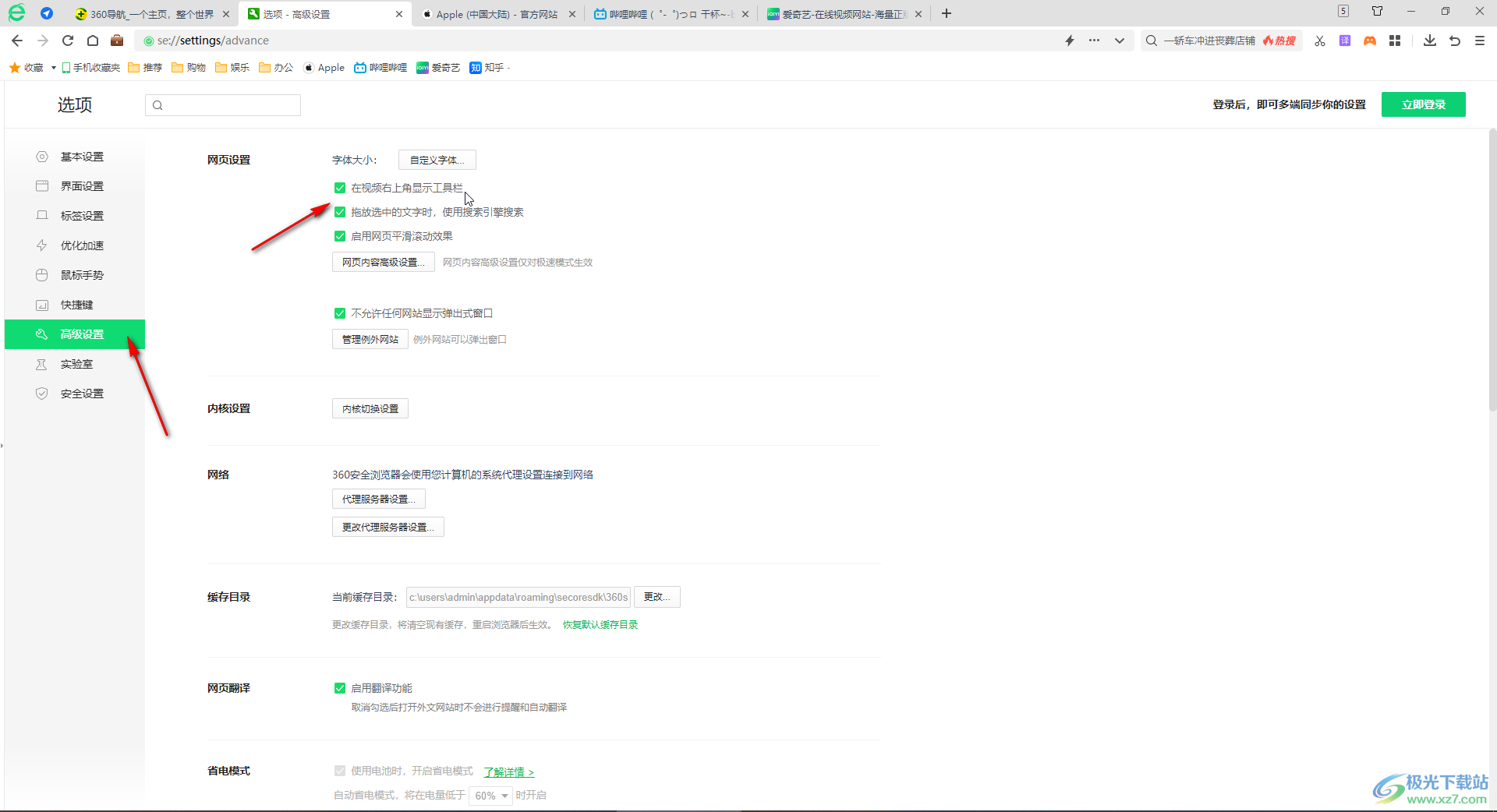
第四步:打开需要录制的视频进行播放,鼠标悬停到视频中会看到右上方的工具栏,点击“录制小视频”;
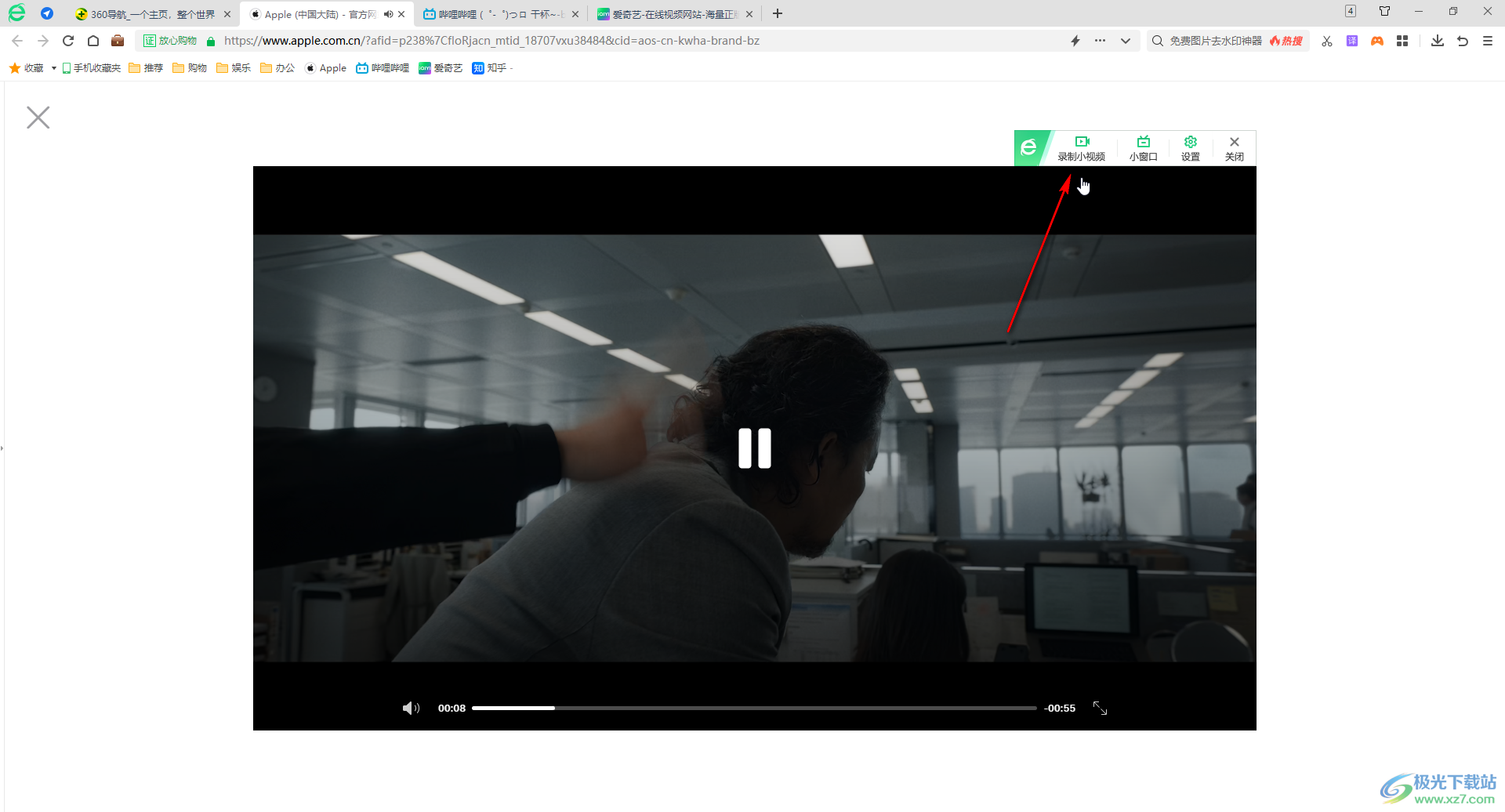
第五步:然后根据需设置视频清晰度,录制区域,点击红点就可以开始录制了,再次点击就可以结束录制了,录制后根据需要进行保存就可以了。
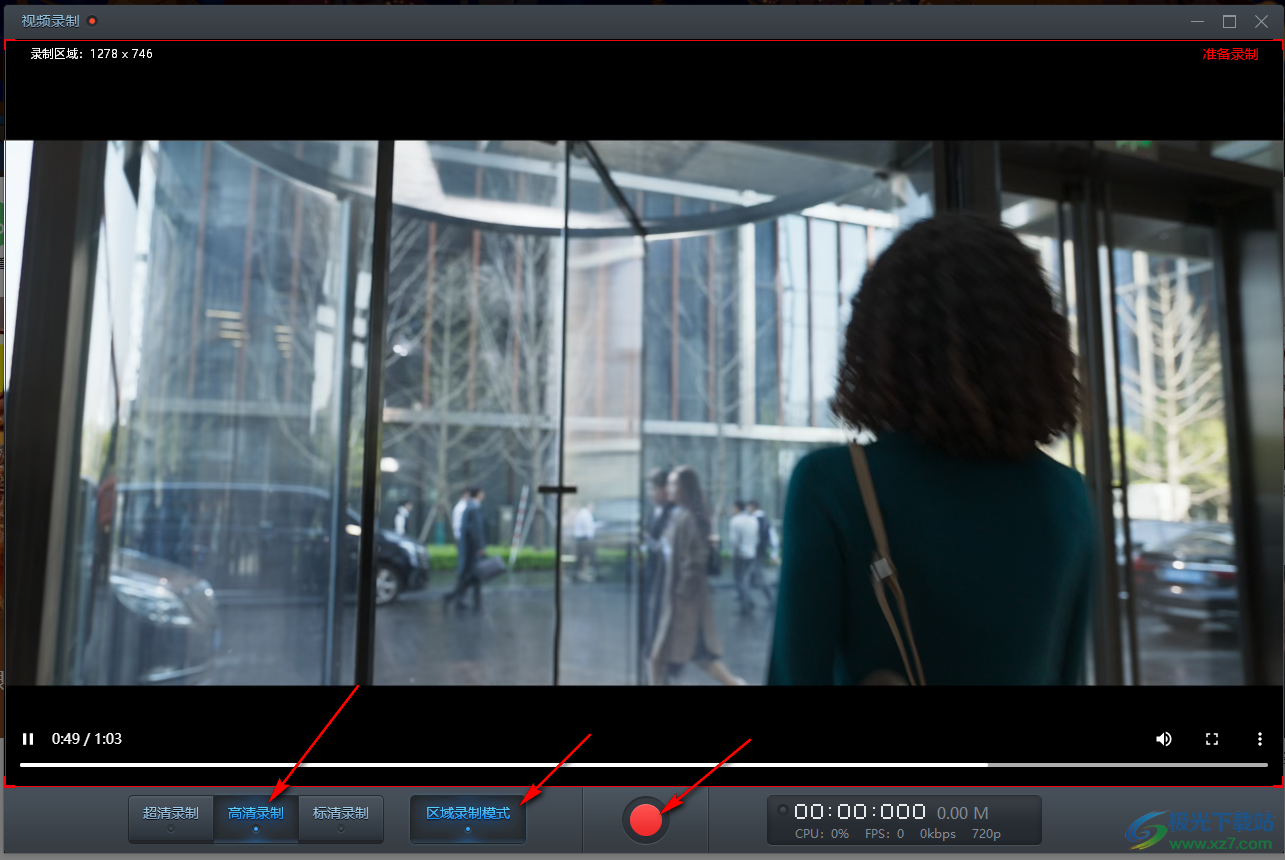
以上就是360安全浏览器中录制网页小视频的方法教程的全部内容了。总之操作步骤是非常简单的,小伙伴们可以打开自己的软件后动手操作起来。

大小:171 MB版本:v15.3.6242.64环境:WinAll, WinXP, Win7, Win10
- 进入下载
相关推荐
相关下载
热门阅览
- 1百度网盘分享密码暴力破解方法,怎么破解百度网盘加密链接
- 2keyshot6破解安装步骤-keyshot6破解安装教程
- 3apktool手机版使用教程-apktool使用方法
- 4mac版steam怎么设置中文 steam mac版设置中文教程
- 5抖音推荐怎么设置页面?抖音推荐界面重新设置教程
- 6电脑怎么开启VT 如何开启VT的详细教程!
- 7掌上英雄联盟怎么注销账号?掌上英雄联盟怎么退出登录
- 8rar文件怎么打开?如何打开rar格式文件
- 9掌上wegame怎么查别人战绩?掌上wegame怎么看别人英雄联盟战绩
- 10qq邮箱格式怎么写?qq邮箱格式是什么样的以及注册英文邮箱的方法
- 11怎么安装会声会影x7?会声会影x7安装教程
- 12Word文档中轻松实现两行对齐?word文档两行文字怎么对齐?
网友评论